Rumah >masalah biasa >Pulihkan partition yang tidak diperuntukkan dalam 3 langkah mudah
Pulihkan partition yang tidak diperuntukkan dalam 3 langkah mudah
- 王林ke hadapan
- 2023-04-13 15:10:056845semak imbas
Partition yang tidak ditetapkan ialah sejenis partition dalam Windows yang belum ditetapkan pada mana-mana huruf pemacu atau label volum. Pembahagian yang tidak diperuntukkan biasanya dibuat apabila sistem pengendalian baharu dipasang pada komputer.
Ia juga dicipta semasa memformat pemacu keras sedia ada. Anda mungkin tertanya-tanya mengapa ruang yang tidak diperuntukkan menjadi masalah. Ini kerana anda tidak boleh menyimpan sebarang data padanya, sekali gus menjadikannya tidak berguna. Dalam panduan ini, kami akan menunjukkan kepada anda cara memulihkan partition yang tidak diperuntukkan dan menggunakannya.
Bagaimanakah saya boleh mendapat partition yang tidak diperuntukkan?
Anda mungkin mengalami partition yang tidak diperuntukkan menggunakan skema partitioning yang salah. Selain itu, jika anda tidak mendedikasikan semua ruang pada cakera keras anda kepada partition, sebarang ruang yang tinggal yang tidak digunakan oleh sistem pengendalian akan tidak diperuntukkan. Sebab lain termasuk:
- Kegagalan cakera keras – Kadangkala, cakera keras mungkin gagal, yang mungkin mengganggu partition yang sudah wujud.
- Virus/Hasad – Virus tertentu menyasarkan pemacu keras anda dan mungkin memadamkan fail yang disimpan sebelum ini. Oleh itu, partition sedia ada kini mungkin kelihatan sebagai ruang tidak diperuntukkan.
- Penutupan/Kegagalan Kuasa Tidak Dijangka - Jika anda sedang dalam proses menulis dan PC anda dimatikan secara rawak, atau kegagalan kuasa yang tidak dijangka berlaku, data anda mungkin rosak dan dibiarkan partition rosak.
- Skim partition salah – Secara amnya, MBR dan GPT ialah dua skim partition utama yang digunakan. Jika anda menggunakan satu untuk yang lain, anda mungkin menghadapi ralat sedemikian.
Bagaimana untuk memulihkan partition yang tidak diperuntukkan?
Sebelum mendapatkan penyelesaian yang sedikit teknikal, kami mengesyorkan anda mencuba langkah awal ini dahulu:
- Pastikan semua pemandu anda dikemas kini. Ini akan menolak kemungkinan bahawa komponen perkakasan adalah punca masalah.
- Periksa kesihatan cakera keras anda dan pastikan pemacu tidak rosak atau dikeluarkan secara fizikal daripada komputer.
- Jalankan arahan CHKDSK untuk memastikan tiada ralat cakera keras.
- Lakukan imbasan virus menyeluruh pada sistem anda.
1. Menggunakan Pengurusan Cakera
- Klik kanan ikon Menu Mula dan pilih "Pengurusan Cakera".

- Cari ruang yang tidak diperuntukkan dalam Pengurusan Cakera, klik kanan dan pilih "Volume Mudah Baharu ".

- Masukkan saiz partition dan klik Next.
- Taip huruf pemacu dan pilih NTFS sebagai sistem fail dalam menu lungsur dan sediakan tetapan lain untuk partition baharu. Masukkan

- Klik Selesai.
- Anda kemudian boleh mengikuti proses mencipta partition.
2. Gunakan kekunci Prompt Perintah
- , taip cmd dalam bar carian dan klik Jalankan sebagai pentadbir. Windows

- Taip arahan berikut dan tekan selepas setiap arahan. Ingat untuk menggantikan
<kbd>volume pilih </kbd><code><strong>diskpart</strong><strong>list volume</strong>3. Gunakan perisian pihak ketiga<strong>select volume X</strong><strong>delete volume</strong>Anda boleh menggunakan perisian partition untuk memulihkan partition yang tidak diperuntukkan. Terdapat banyak alat pemulihan partition percuma yang tersedia di Internet. Tetapi AOMEI Partition Assistant ialah pilihan pertama kami.<strong>delete volume override</strong> Ia menyediakan pengguna dengan ciri berkuasa untuk memulihkan partition dan fail yang dipadam atau rosak. Ini amat berguna untuk mereka yang tidak memahami cara pembahagian berfungsi.
AOMEI Partition Assistant
Ia menyediakan pengguna dengan ciri berkuasa untuk memulihkan partition dan fail yang dipadam atau rosak. Ini amat berguna untuk mereka yang tidak memahami cara pembahagian berfungsi.
AOMEI Partition Assistant
⇒Dapatkan AOMEI Partition Assistant
Adakah mungkin untuk memulihkan data daripada ruang yang tidak diperuntukkan?
Ya, adalah mungkin untuk memulihkan data daripada ruang yang tidak diperuntukkan. Jika anda mencipta sandaran partition sebelum ia rosak, anda boleh memulihkannya dengan mudah daripada ciri Windows Backup. Inilah cara anda boleh memulihkan partition yang tidak diperuntukkan dengan data secara percuma.
Walau bagaimanapun, jika anda gagal melakukan ini, anda memerlukan bantuan perisian profesional yang boleh mencari setiap bit data pada cakera untuk mencari jenis maklumat tertentu. Terdapat banyak perisian pemulihan data yang tersedia, percuma dan berbayar.
Walaupun ini tidak selalu menjamin bahawa anda akan memulihkan data anda, adalah amalan yang baik untuk membuat sandaran fail anda dengan kerap. Dengan cara ini, anda tidak memerlukan aplikasi pihak ketiga untuk memulihkan fail anda jika isu sedemikian timbul.
Jika anda menghadapi masalah mencipta partition baharu, kami mempunyai jawapan dalam artikel terperinci kami, jadi pastikan anda menyemaknya.
Anda juga mungkin berminat untuk menyembunyikan partition, terutamanya apabila menggunakan komputer kongsi. Jika ya, ambil lencongan cepat ke artikel kami dan biarkan kami menunjukkan kepada anda caranya.
Atas ialah kandungan terperinci Pulihkan partition yang tidak diperuntukkan dalam 3 langkah mudah. Untuk maklumat lanjut, sila ikut artikel berkaitan lain di laman web China PHP!


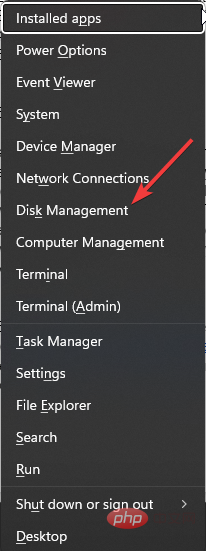
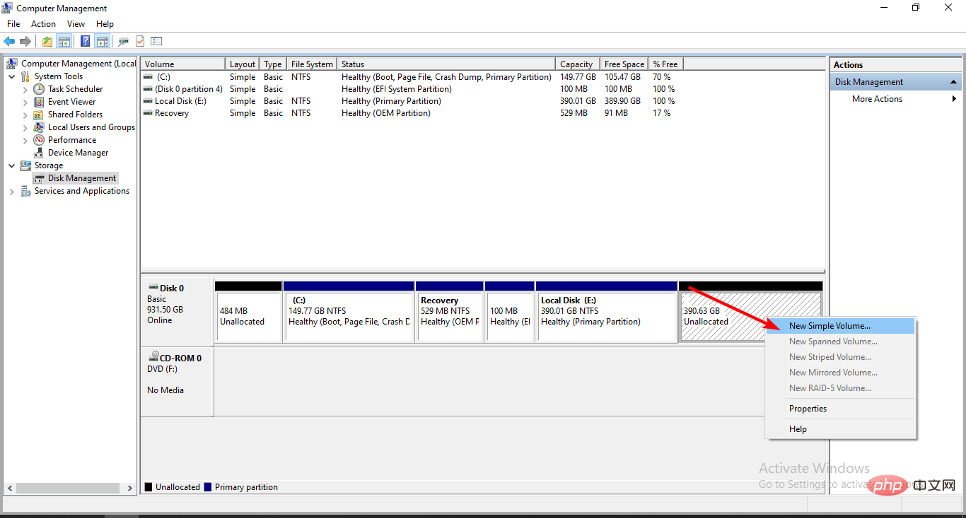
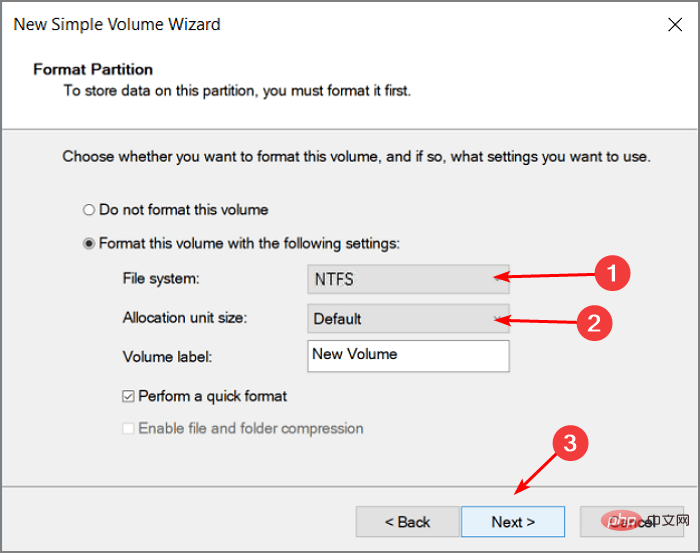
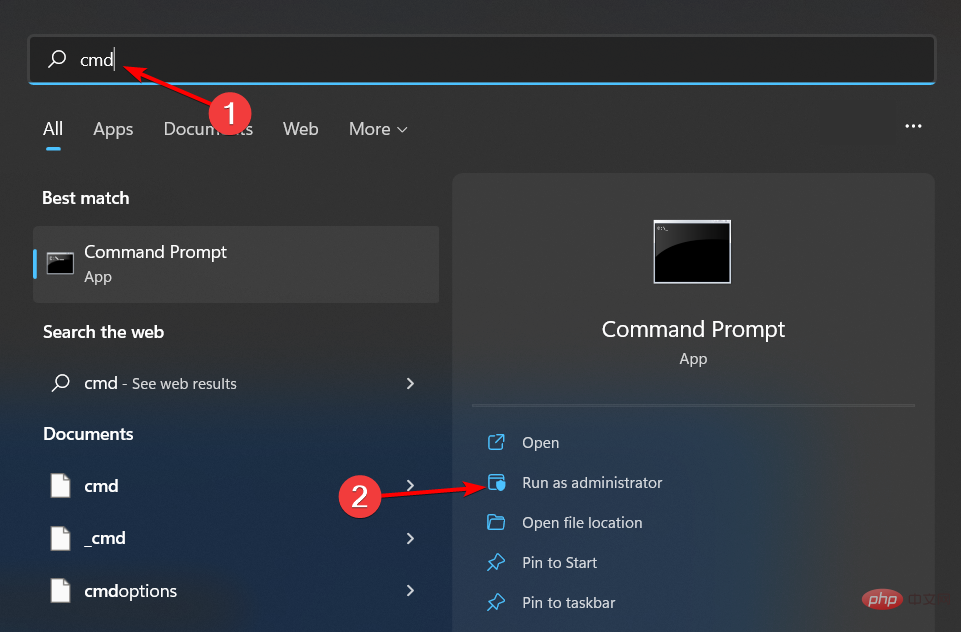
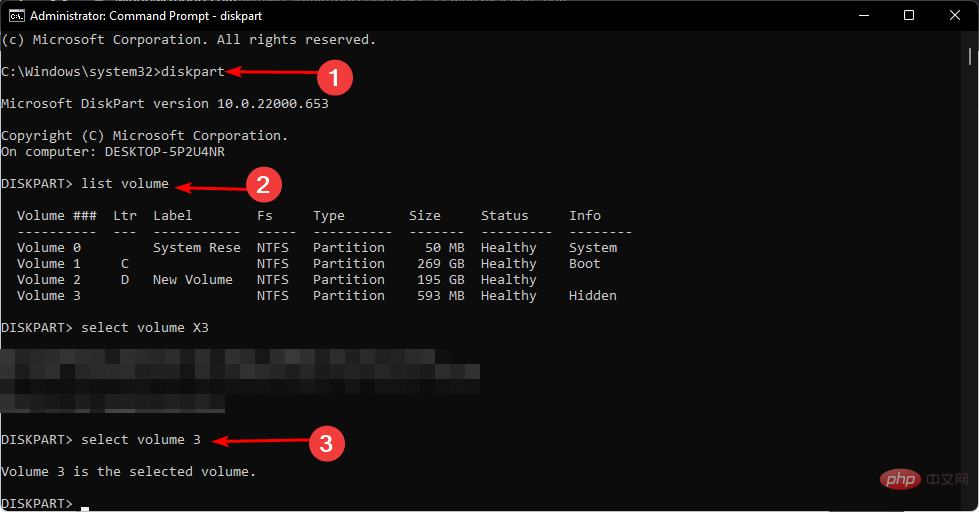 Ia menyediakan pengguna dengan ciri berkuasa untuk memulihkan partition dan fail yang dipadam atau rosak. Ini amat berguna untuk mereka yang tidak memahami cara pembahagian berfungsi.
Ia menyediakan pengguna dengan ciri berkuasa untuk memulihkan partition dan fail yang dipadam atau rosak. Ini amat berguna untuk mereka yang tidak memahami cara pembahagian berfungsi.